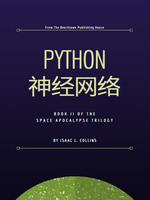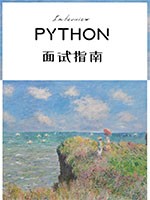2.4.1 查看环境变量
在Python编程中,了解和操作环境变量是一项基础且重要的技能。环境变量是操作系统中定义的一些值,用于控制程序运行时的各种配置信息,如文件路径、系统配置选项等。对于Python开发者而言,熟悉如何查看环境变量不仅有助于理解程序如何在不同环境下运行,还能帮助解决一些常见的部署和兼容性问题。本章节将详细介绍如何在Python中查看环境变量,包括使用Python标准库的方法以及操作系统命令的方式。
2.4.1.1 环境变量的基本概念
环境变量通常由操作系统提供,允许程序或脚本运行时动态地访问和操作这些信息。在Unix-like系统(如Linux和macOS)中,环境变量通常以名称=值的形式存在,并通过shell(如bash、zsh)或应用程序访问。在Windows系统中,环境变量的管理稍有不同,但基本原理相同。
环境变量大致可以分为两类:系统级和用户级。系统级环境变量对所有用户有效,而用户级环境变量仅对当前用户有效。Python程序在运行时会继承并可以使用这些环境变量。
2.4.1.2 使用Python标准库查看环境变量
Python标准库提供了os模块,该模块封装了许多与操作系统交互的功能,包括环境变量的访问。以下是一些常用的方法来查看环境变量:
2.4.1.2.1 使用os.environ
os.environ是一个字典(dict)对象,它包含了当前运行环境中所有的环境变量。每个环境变量作为字典的一个键值对存在,其中键是环境变量的名称(字符串),值是环境变量的值(同样为字符串)。
import os# 查看所有环境变量for key, value in os.environ.items():print(f"{key}: {value}")# 访问特定环境变量path_var = os.environ.get('PATH', 'PATH environment variable not set')print(f"PATH: {path_var}")
这段代码首先遍历os.environ字典打印出所有环境变量及其值,然后通过get方法尝试获取名为PATH的环境变量值,如果未设置则返回默认值'PATH environment variable not set'。
2.4.1.2.2 使用os.getenv()
除了直接通过os.environ字典访问环境变量外,os.getenv()函数提供了一种更便捷的方式来获取环境变量的值。该函数接受两个参数:环境变量的名称和一个可选的默认值。如果指定的环境变量存在,则返回其值;否则,返回默认值(如果提供了的话)。
import os# 使用os.getenv()获取环境变量python_path = os.getenv('PYTHONPATH', 'PYTHONPATH not set')print(f"PYTHONPATH: {python_path}")
2.4.1.3 使用操作系统命令查看环境变量
除了通过Python标准库外,我们还可以通过调用操作系统命令来查看环境变量。这种方法通常更灵活,特别是在需要利用系统特有功能时。
2.4.1.3.1 Unix-like系统
在Unix-like系统中,printenv和env是两个常用的命令来列出环境变量。虽然这些命令不是由Python直接调用的,但可以通过Python的subprocess模块来执行它们并捕获输出。
import subprocess# 使用printenv命令result = subprocess.run(['printenv'], stdout=subprocess.PIPE, text=True)print(result.stdout)# 或者使用env命令result = subprocess.run(['env'], stdout=subprocess.PIPE, text=True)print(result.stdout)
这两个命令都会列出当前shell环境中的所有环境变量及其值。
2.4.1.3.2 Windows系统
在Windows系统中,可以使用set命令来查看环境变量。同样地,我们可以通过Python的subprocess模块来执行这个命令。
import subprocess# 使用set命令result = subprocess.run(['cmd', '/c', 'set'], stdout=subprocess.PIPE, text=True)print(result.stdout)
请注意,Windows的命令提示符(cmd)可能需要通过/c参数来执行命令,并且由于set命令的输出包含了许多非环境变量的系统信息,你可能需要进一步处理输出来只提取环境变量部分。
2.4.1.4 实战应用
了解如何查看环境变量后,我们可以将其应用于多种场景,比如:
- 路径配置:检查
PATH环境变量以确保Python可执行文件、脚本或第三方库的路径被正确添加,这对于确保Python程序能够在命令行中正确运行至关重要。 - 跨平台开发:编写能够在不同操作系统上运行的Python代码时,可能需要检查特定于平台的环境变量来做出相应的配置调整。
- 敏感信息保护:虽然不推荐将敏感信息(如数据库密码)存储在环境变量中,但在某些情况下,了解如何访问这些信息可以帮助开发者更好地管理它们,并采取适当的安全措施。
2.4.1.5 总结
通过本章节的学习,我们掌握了在Python中查看环境变量的多种方法,包括使用Python标准库中的os模块和subprocess模块,以及调用操作系统命令。了解和操作环境变量是Python编程中不可或缺的一部分,它不仅能够帮助我们理解程序如何与操作系统交互,还能解决一些常见的部署和兼容性问题。在未来的Python编程旅程中,当你遇到需要查看或修改环境变量的场景时,希望本章节的内容能够为你提供有益的帮助。